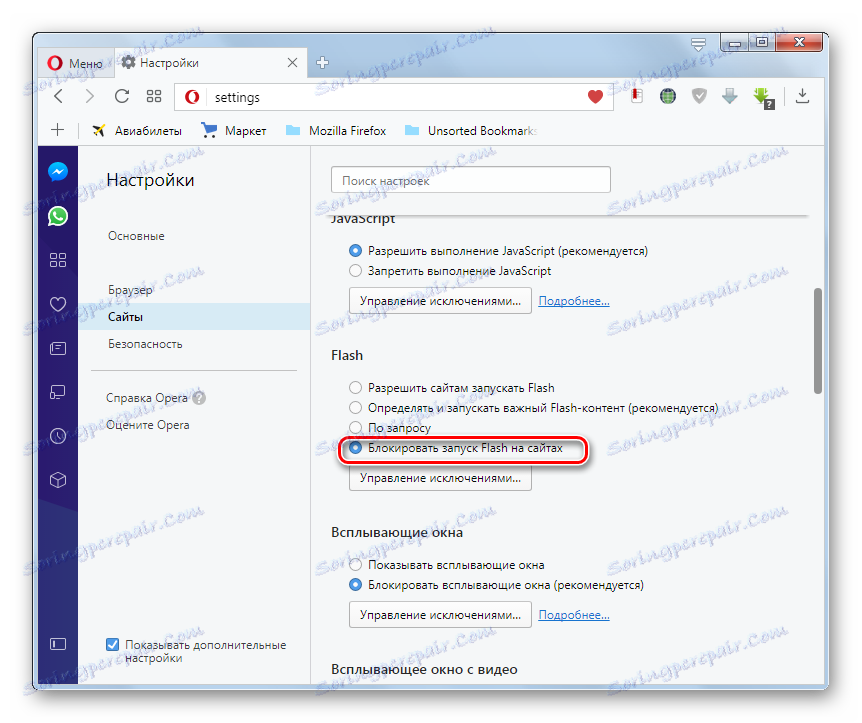Instalirajte dodatak za Adobe Flash Player za preglednik Opera
Dok surfate internetom, preglednici ponekad susreću takav sadržaj na web stranicama koje ne mogu reproducirati s vlastitim ugrađenim alatima. Za njihov ispravan prikaz potrebni su dodatni ažuriranja i dodatke treće strane. Jedan od tih dodataka je Adobe Flash Player. Uz to, možete pogledati strujanjem videozapisa iz usluga kao što je YouTube i animacije bljeskalice u SWF formatu. Uz to je i dodatak na kojem se prikazuju banneri na web stranicama i mnogi drugi elementi. Doznajemo kako instalirati Adobe Flash Player za Opera.
sadržaj
Instalacija putem online instalacijskog programa
Postoje dva načina za instalaciju dodatka Adobe Flash Player za Opera. Možete preuzeti instalacijski program koji će tijekom instalacije preuzeti potrebne datoteke putem interneta (ova metoda se smatra poželjnom), a možete preuzeti gotovu instalacijsku datoteku. Razgovarajmo o tim metodama detaljnije.
Prije svega, neka se zadrži na nijansi instaliranja dodataka Adobe Flash Player putem online instalacijskog programa. Moramo ići na stranicu službenog web mjesta tvrtke Adobe, gdje se nalazi mrežni instalater. Veza na ovu stranicu nalazi se na kraju ovog odjeljka članka.
Sama stranica će odrediti vaš operativni sustav, jezik i model preglednika. Stoga, za preuzimanje pruža datoteku koja je relevantna za vaše potrebe. Zato kliknite na veliku žutu tipku "Instaliraj sada" koja se nalazi na web mjestu tvrtke Adobe.

Počinje preuzimanje instalacijske datoteke.
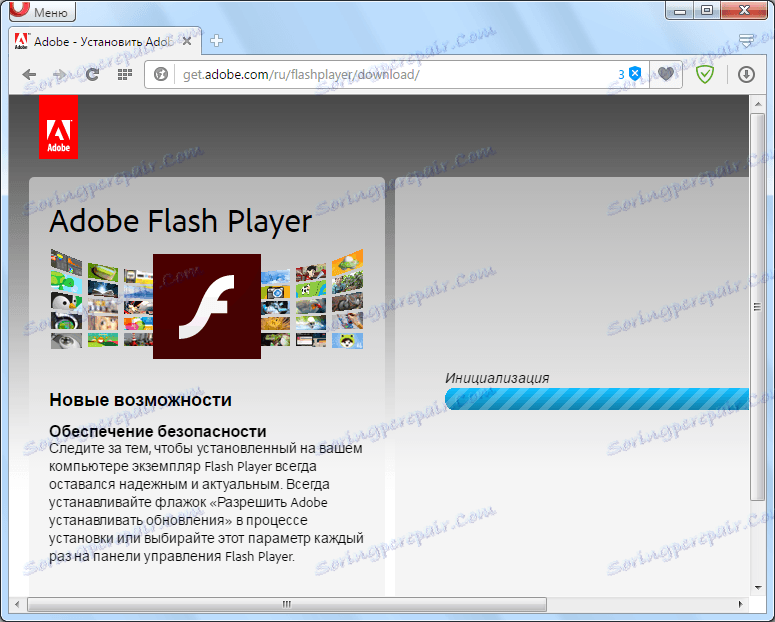
Nakon toga pojavit će se prozor koji vas traži da odredite mjesto na kojem će ta datoteka biti pohranjena na tvrdom disku. Najbolje je ako je specijalizirana mapa za preuzimanja. Odredite direktorij i kliknite gumb "Spremi".
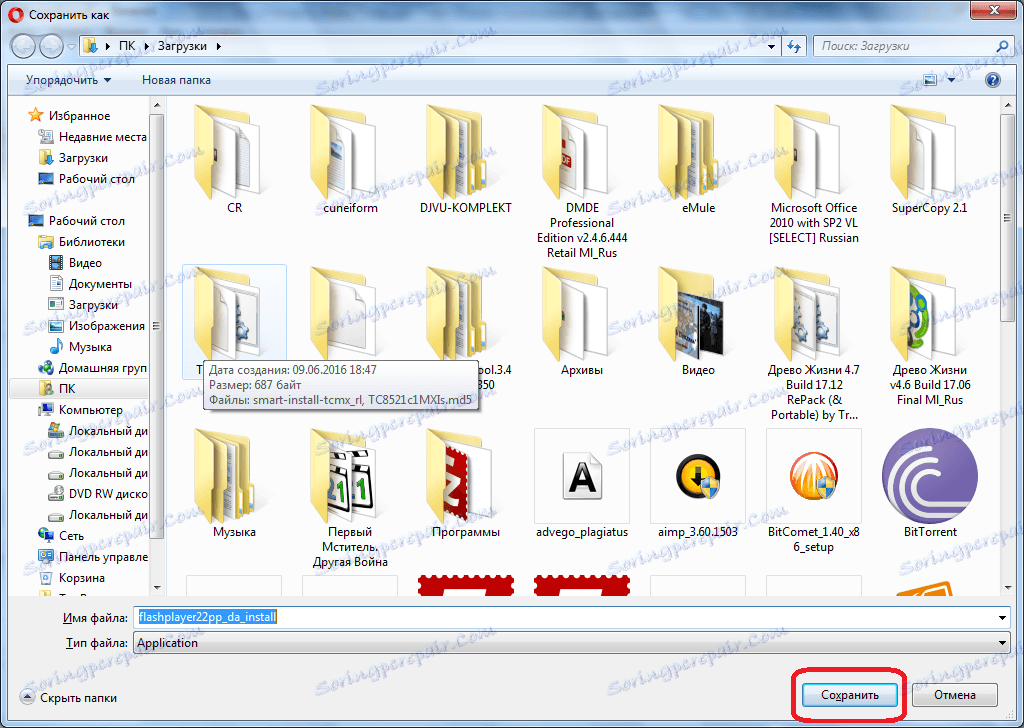
Nakon preuzimanja, na web stranici se pojavljuje poruka da će pronaći instalacijsku datoteku u mapi Preuzimanja.
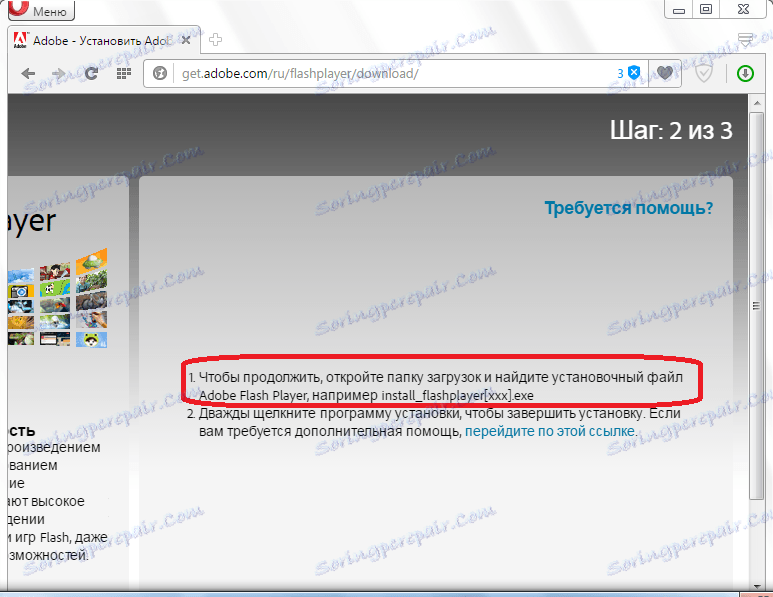
Budući da znamo gdje je datoteka spremljena, lako je možemo pronaći i otvoriti je. No, ako zaboravimo i prostor za spremanje, idite na upravitelja preuzimanja putem glavnog izbornika preglednika Opera.
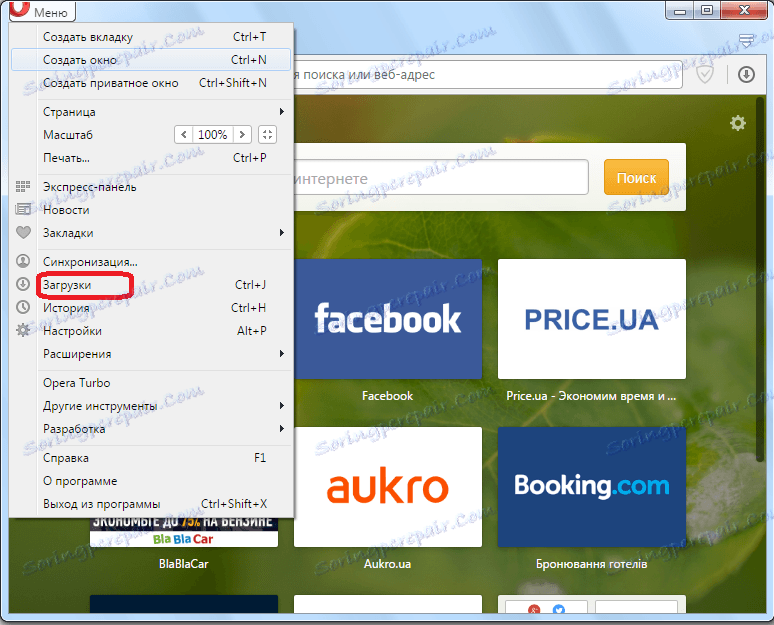
Ovdje ćemo lako pronaći datoteku koja nam je potrebna - flashplayer22pp_da_install, i kliknite na nju kako biste pokrenuli instalaciju.
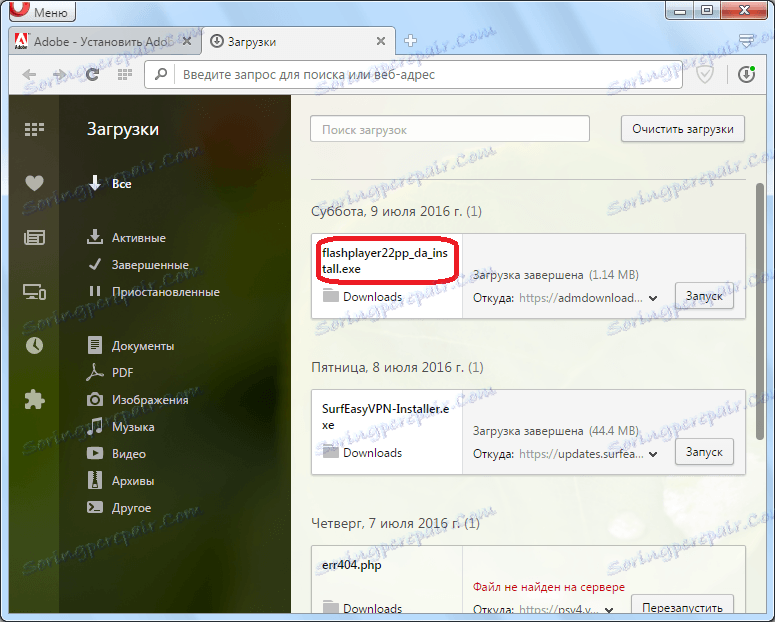
Odmah nakon toga zatvori Opera preglednika. Kao što možete vidjeti, otvorit će se prozor za instalaciju, u kojem možemo vidjeti napredak instalacije dodatka. Duljina instalacije ovisi o brzini interneta, jer se datoteke preuzeti online.
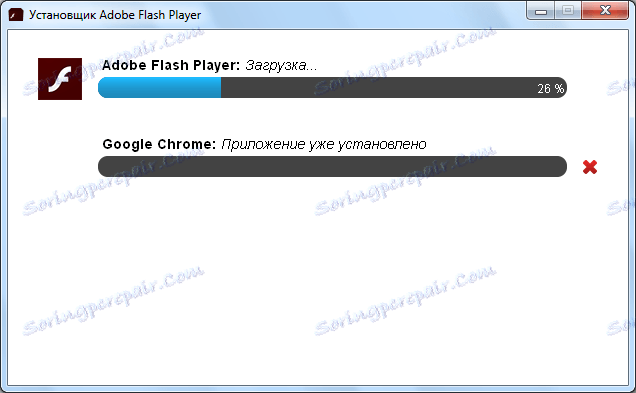
Kada je instalacija završena, pojavit će se prozor s odgovarajućom porukom. Ako ne želimo pokrenuti preglednik Google Chrome, on uklanja odgovarajući potvrdni okvir. Zatim kliknite na veliki žuti gumb "Završi".
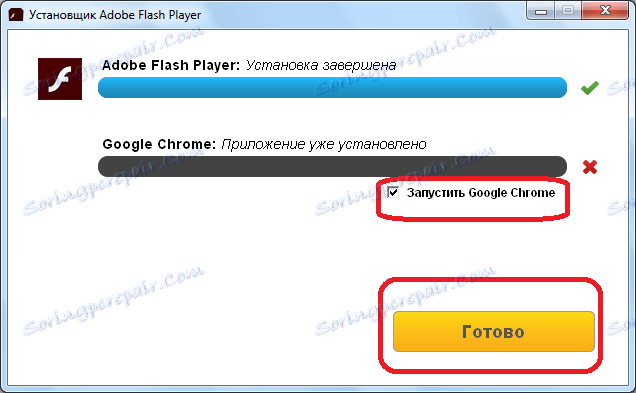
Instaliran je dodatak Adobe Flash Player za Opera, a možete vidjeti streaming video, animaciju bljeskalice i ostale elemente u omiljenom pregledniku.
Preuzmite instalacijski program Adobe Flash Playera za Opera
Instalacija iz arhive
Osim toga, postoji i način instaliranja Adobe Flash Playera iz prethodno preuzete arhive. Preporučuje se da ga koristite u slučaju nedostatka interneta tijekom instalacije ili njegove male brzine.
Na kraju ove sekcije nalazi se veza na stranicu s arhivom sa službenog Adobe web mjesta. Idemo na stranicu prema referencama, spuštamo se do stola s različitim operacijskim sustavima. Pronađite potrebnu verziju, kao što je prikazano na slici, odnosno dodatak pregledniku Opera na operacijskom sustavu Windows i kliknite na gumb "Download EXE Installer".
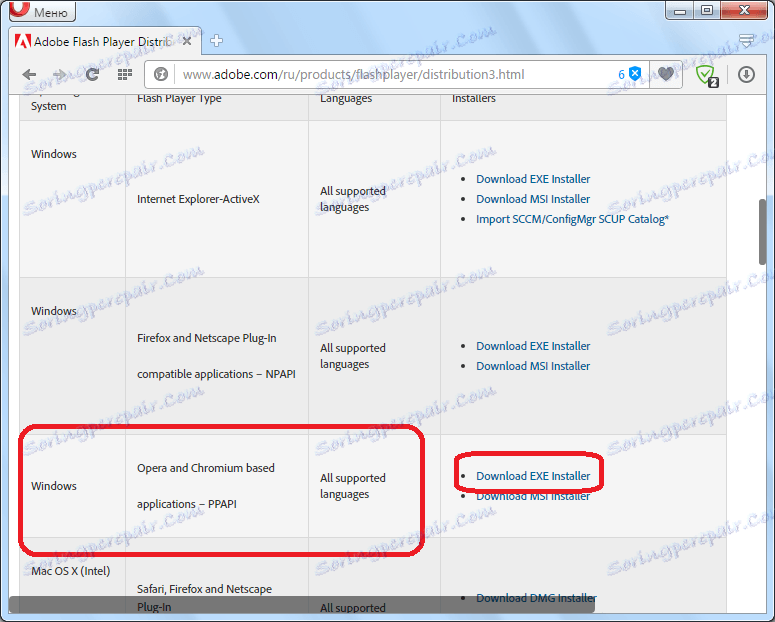
Zatim, kao u slučaju on-line instalatera, od nas se traži da instalirate direktorij za preuzimanje instalacijske datoteke.
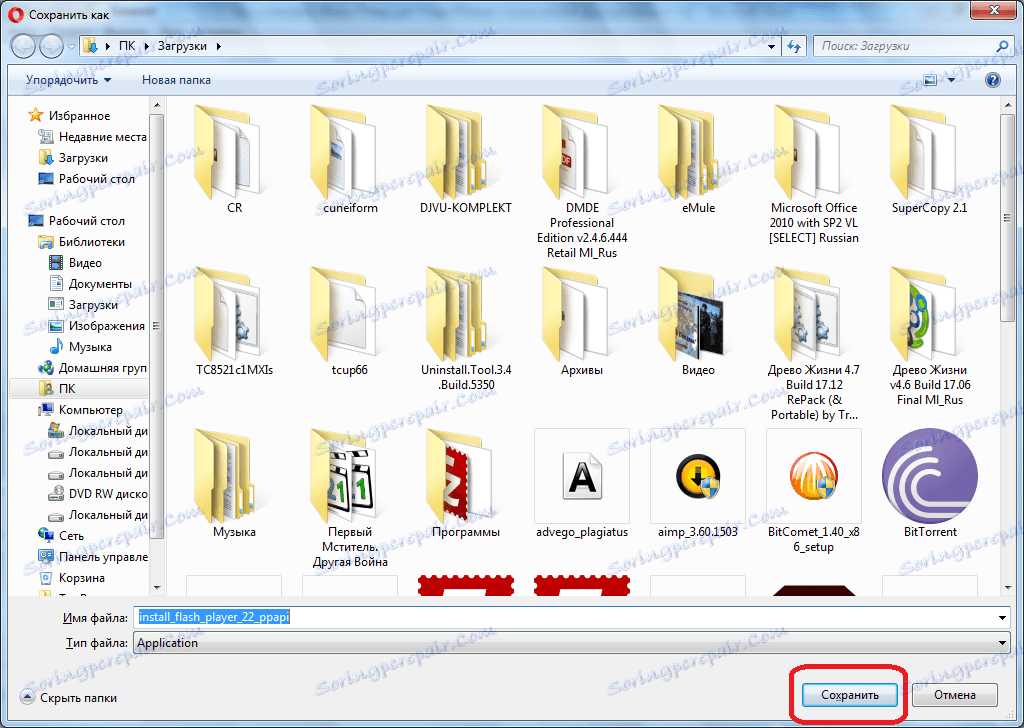
Na isti način, pokrenite prenesenu datoteku iz upravitelja preuzimanja i zatvorite preglednik Opera.
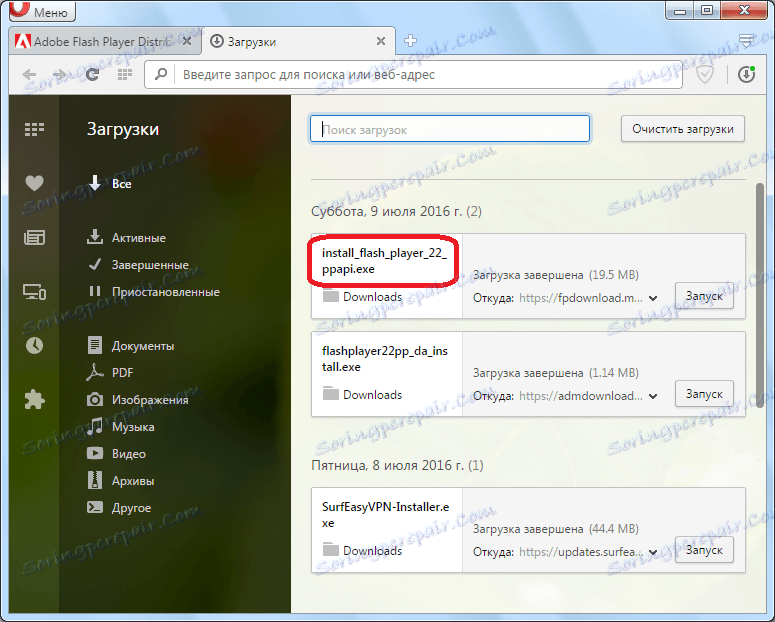
Ali onda počinju razlike. Otvori se prozor pokretanja instalacijskog programa, u kojem mi označimo označimo na odgovarajućem mjestu koje se slažemo s licencnim ugovorom. Tek nakon toga, gumb "Instalacija" postaje aktivan. Kliknite na njega.
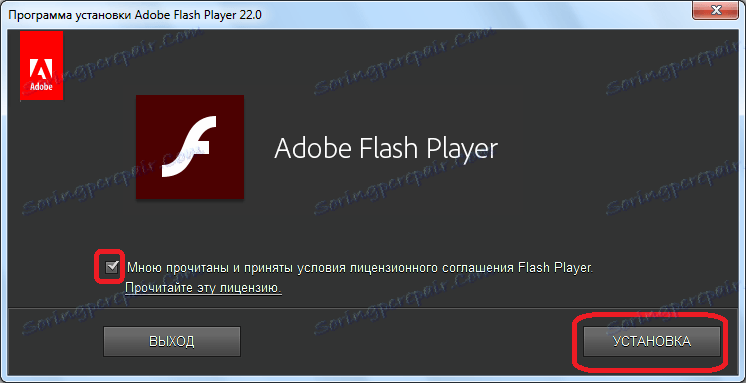
Zatim počinje postupak instalacije. Za svoj napredak, kao i posljednji put, moguće je promatrati uz pomoć posebnog grafičkog pokazatelja. No, u ovom slučaju, ako je sve u redu, instalacija bi trebala proći vrlo brzo jer su datoteke već na tvrdom disku i nisu preuzete s interneta.
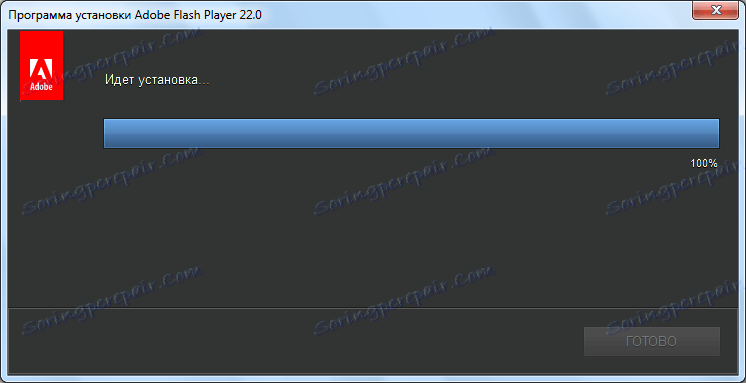
Kada je instalacija završena, pojavit će se poruka. Nakon toga kliknite gumb "Gotovo".
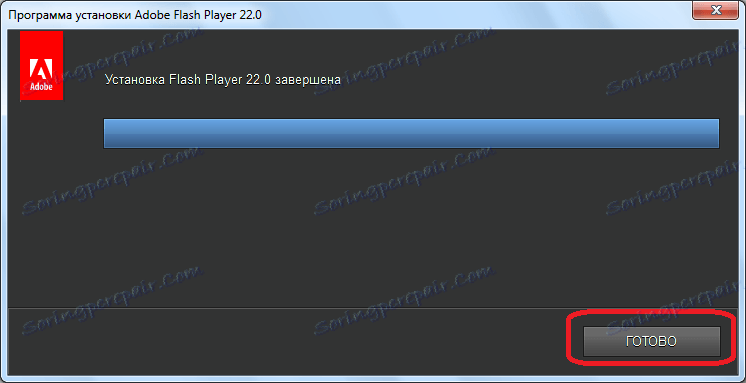
Instaliran je dodatak za Adobe Flash Player za preglednik Opera.
Preuzmite instalacijsku datoteku Adobe Flash Playera za Opera
Provjerite je li instalacija točna
Vrlo rijetko, ali ima vremena kada, nakon instalacije, dodatak Adobe Flash Playera nije aktivan. Da bismo provjerili njezin status, moramo ući u upravitelja dodataka. Da biste to učinili, unesite izraz "opera: plugins" u adresnu traku preglednika i pritisnite tipku ENTER na tipkovnici.
Ušli smo u prozor upravitelja dodataka. Ako se informacije o dodatku Adobe Flash Player prikazuju na način prikazan na donjoj slici, sve je u redu i funkcionira normalno.
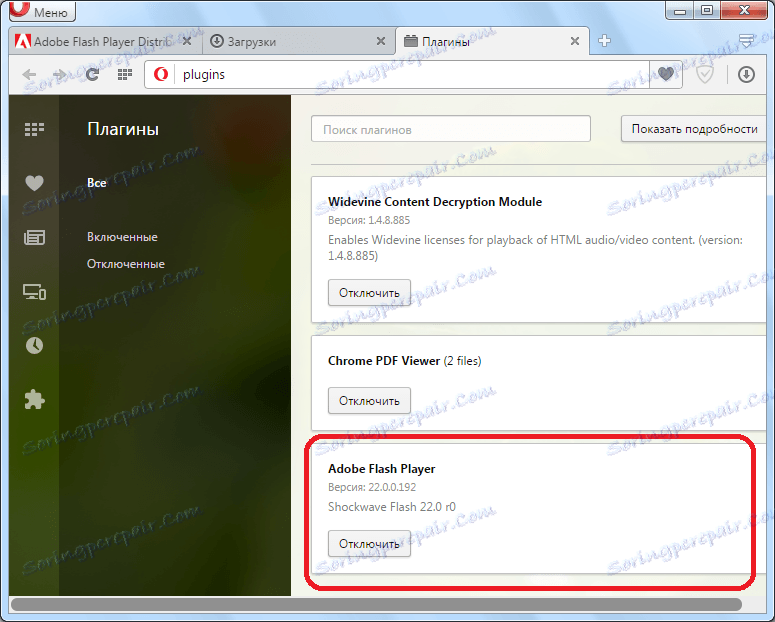
Ako je pored naziva dodatka gumb "Omogući", morate kliknuti da biste mogli pregledavati sadržaj web-mjesta pomoću programa Adobe Flash Player.
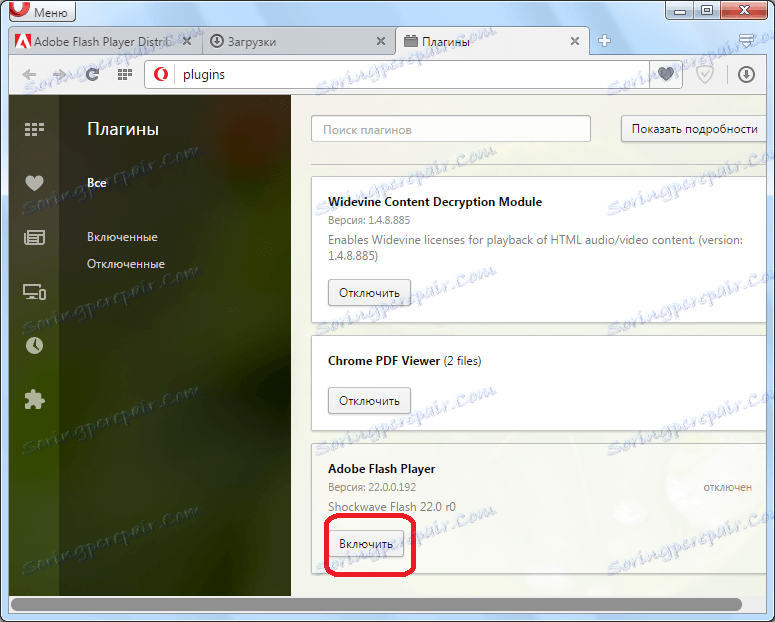
Pažnja molim te!
S obzirom na činjenicu da od verzije operacijskog sustava 44 nema preglednika za dodatke u pregledniku, moguće je uključiti Adobe Flash Player samo u ranijim verzijama na gore opisani način.
Ako imate verziju Opera instaliranu kasnije od Opera 44, provjerite jesu li uključene funkcije dodataka uz pomoć druge opcije.
- Kliknite "Datoteka" i kliknite "Postavke" na padajućem popisu. Možete primijeniti alternativnu radnju pritiskom tipke Alt + P.
- Pokreće se prozor postavki. Potrebno je premjestiti u odjeljak "Web lokacije" .
- U glavnom dijelu otvorenog odjeljka, koji se nalazi na desnoj strani prozora, potražite skupinu "Flash" postavki. Ako je prekidač postavljen na opciju "Blokiraj bljesak na web lokacijama" u ovom bloku, to znači da ste onemogućili preglednik Flash videozapisa pomoću internih alata za preglednike. Stoga, čak i ako imate najnoviju verziju programa Adobe Flash Player, sadržaj za koji je dodatak odgovoran za ovaj dodatak neće se reproducirati.
![Plug-in Adobe Flash Player onemogućen je u pregledniku Opera]()
Da biste aktivirali značajku preglednika Flash, postavite prekidač na bilo koju od tri druge stavke. Najpogodnija je mogućnost instalirati na poziciju "Odrediti i pokrenuti važan Flash sadržaj" jer omogućavanje "Dopusti web-mjesta za pokretanje Flash" način povećava razinu ranjivosti računala od napadača.
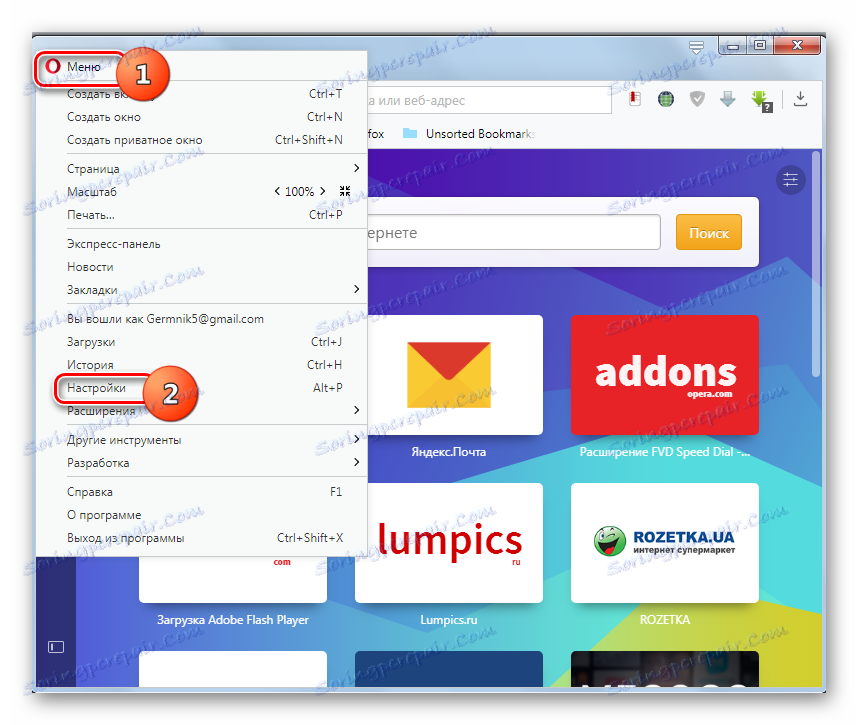
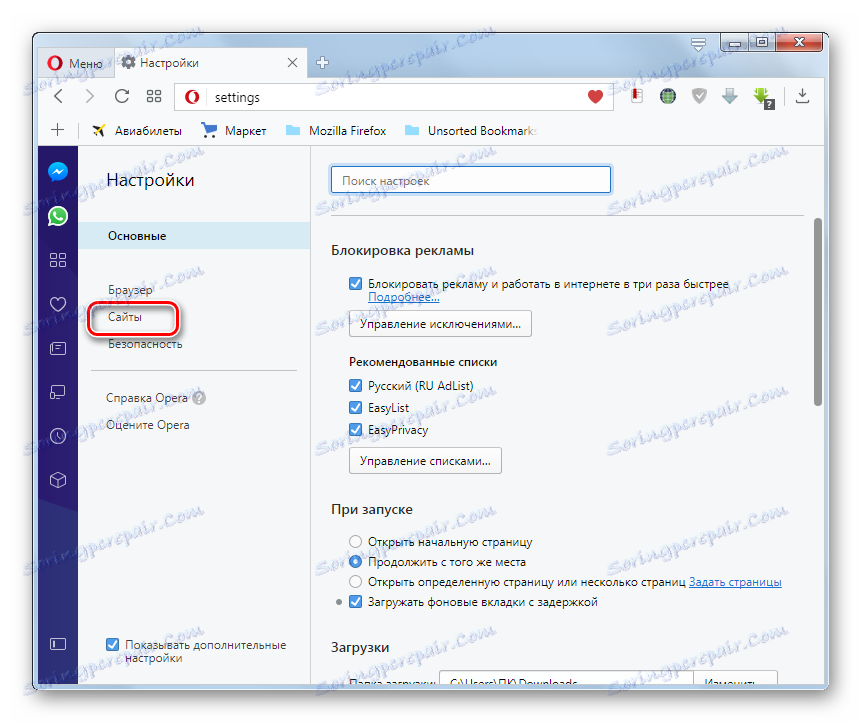
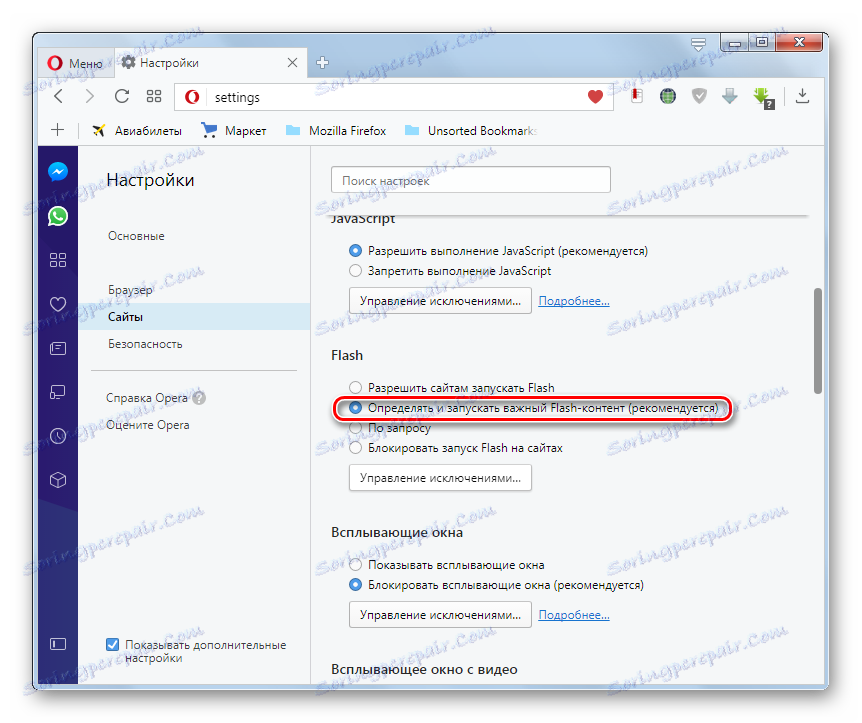
Kao što vidite, ništa posebno teško instalirati plug-in Adobe Flash Player za preglednik Opera tamo. No, naravno, postoje neke nijanse koje uzrokuju pitanja tijekom instalacije, a na kojima smo detaljno razgovarali gore.